
КАТЕГОРИИ:
Архитектура-(3434)Астрономия-(809)Биология-(7483)Биотехнологии-(1457)Военное дело-(14632)Высокие технологии-(1363)География-(913)Геология-(1438)Государство-(451)Демография-(1065)Дом-(47672)Журналистика и СМИ-(912)Изобретательство-(14524)Иностранные языки-(4268)Информатика-(17799)Искусство-(1338)История-(13644)Компьютеры-(11121)Косметика-(55)Кулинария-(373)Культура-(8427)Лингвистика-(374)Литература-(1642)Маркетинг-(23702)Математика-(16968)Машиностроение-(1700)Медицина-(12668)Менеджмент-(24684)Механика-(15423)Науковедение-(506)Образование-(11852)Охрана труда-(3308)Педагогика-(5571)Полиграфия-(1312)Политика-(7869)Право-(5454)Приборостроение-(1369)Программирование-(2801)Производство-(97182)Промышленность-(8706)Психология-(18388)Религия-(3217)Связь-(10668)Сельское хозяйство-(299)Социология-(6455)Спорт-(42831)Строительство-(4793)Торговля-(5050)Транспорт-(2929)Туризм-(1568)Физика-(3942)Философия-(17015)Финансы-(26596)Химия-(22929)Экология-(12095)Экономика-(9961)Электроника-(8441)Электротехника-(4623)Энергетика-(12629)Юриспруденция-(1492)Ядерная техника-(1748)
Использование Пакета анализа
|
|
|
|
Нахождение крайних значений
Для нахождения крайних (наибольшего или наименьшего) значений в множестве данных используют функции МАКС и МИН.
Синтаксис функции МАКС:
=МАКС(А),
где A – список от 1 до 30 элементов, среди которых требуется найти наибольшее значение. Элемент может быть ячейкой, диапазоном ячеек, числом или формулой. Ссылки на пустые ячейки, текстовые или логические значения игнорируются.
Функция МИН имеет такой же синтаксис, что и функция МАКС.
Функции МАКС и МИН только определяют крайние значения, но не показывают, в какой ячейке эти значения находятся.
Пакет анализа представляет собой надстройку (надстройка, вспомогательная программа, служащая для добавления в Microsoft Office специальных команд или возможностей.), т. е. программу, которая доступна при установке Microsoft Office или Excel. Чтобы использовать надстройку в Excel, необходимо сначала загрузить ее.
1. Нажмите кнопку Microsoft Office  , а затем щелкните Параметры Excel.
, а затем щелкните Параметры Excel.
2. Выберите команду Надстройки и в окне Управлени е выберите пункт Надстройки Excel.
3. Нажмите кнопку Перейти.
4. В окне Доступные надстройки установите флажок Пакет анализа, а затем нажмите кнопку ОК.
Совет. Если Пакет анализа отсутствует в списке поля Доступные надстройки, то для проведения поиска нажмите кнопку Обзор.
В случае появления сообщения о том, что пакет статистического анализа не установлен на компьютере и предложения установить его, нажмите кнопку Да.
5. После загрузки пакета анализа в группе Анализ на вкладке Данные становится доступной команда Анализ данных.

Технология работы в режиме «Анализ данных»
 Выберем в меню Данные пункт Анализ данных..., появится окно с одноименным названием. Это окно – по существу «центр управления» надстройки Пакет анализа, главным элементом которого является область Инструменты анализа. В данной области представлен список реализованных в Microsoft Excel методов статистической обработки данных:
Выберем в меню Данные пункт Анализ данных..., появится окно с одноименным названием. Это окно – по существу «центр управления» надстройки Пакет анализа, главным элементом которого является область Инструменты анализа. В данной области представлен список реализованных в Microsoft Excel методов статистической обработки данных:
|
|
|
• «Гистограмма»;
• «Выборка»;
• «Описательная статистика»;
• «Ранг и персентиль»;
• «Генерация случайных чисел»;
• «Двухвыборочный г-тест для средних»;
• «Двухвыборочный /-тест с одинаковыми дисперсиями»;
• «Двухвыборочный /-тест с различными дисперсиями»;
• «Двухвыборочный F-тест для дисперсий»;
• «Парный двухвыборочный /-тест для средних»;
• «Однофакторный дисперсионный анализ»;
• «Двухфакторный дисперсионный анализ без повторений»;
• «Двухфакторный дисперсионный анализ с повторениями»;
• «Ковариация»;
• «Корреляция»;
• «Регрессия»;
• «Скользящее среднее»;
• «Экспоненциальное сглаживание»;
• «Анализ Фурье».
Каждый из перечисленных методов реализован в виде отдельного режима работы, для активизации которого необходимо выделить соответствующий метод указателем мыши и щелкнуть по кнопке ОК. После появления диалогового окна вызванного режима можно приступать к работе.
Диалоговое окно каждого режима включает в себя элементы управления (поля ввода, раскрывающиеся списки, флажки, переключатели и т п.), которые задают определенные параметры выполнения режима.
Одна часть параметров является специфической и присуща только одному (или малой группе) режиму работы. Другая часть параметров универсальна и присуща всем (или подавляющему большинству) режимам работы. Элементами управления, задающими такие параметры, являются:
1. Поле Входной интервал — вводится ссылка на ячейки, содержащие анализируемые данные.
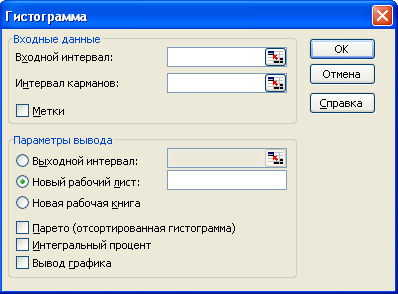
Рис. 4
2. Переключатель Группирование - устанавливается в положение По столбцам или По строкам в зависимости от расположения данных во входном диапазоне.
|
|
|
3. Флажок Метки — устанавливается в активное состояние, если первая строка (столбец) во входном диапазоне содержит заголовки. Если заголовки отсутствуют, флажок следует деактивизировать. В этом случае будут автоматически созданы стандартные названия для данных выходного диапазона.
4.Переключатель Выходной интервал /Новый рабочий лист/Новая рабочая книга. В положении Выходной интервал активизируется поле, в которое необходимо ввести ссылку на левую верхнюю ячейку выходного диапазона. Размер выходного диапазона будет определен автоматически, и на экране появится сообщение в случае возможного наложения выходного диапазона на исходные данные.
В положении Новый рабочий лист открывается новый лист, в который начиная с ячейки А1 вставляются результаты анализа. Если необходимо задать имя открываемого нового рабочего листа, введите его имя в поле, расположенное напротив соответствующего положения переключателя. В положении Новая рабочая книга открывается новая книга, на первом листе которой начиная с ячейки А1 вставляются результаты анализа.
|
|
|
|
|
Дата добавления: 2015-06-26; Просмотров: 637; Нарушение авторских прав?; Мы поможем в написании вашей работы!